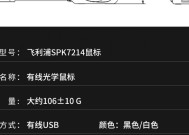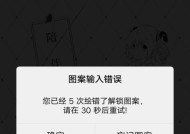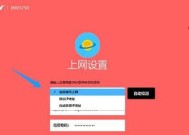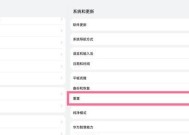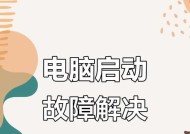台式电脑如何手动清灰?
- 网络技术
- 2025-07-01
- 59
- 更新:2025-06-24 17:14:24
随着电脑使用年限的增长,内部积累的灰尘会逐渐成为影响性能与安全的因素之一。及时对台式电脑进行手动清灰,不仅可以提高电脑的运行效率,还能避免因过热导致的硬件损害。接下来,本文将详细介绍如何为您的台式电脑进行手动清灰,确保您可以安全、有效地完成这一任务。
一、准备工作
在开始清灰之前,您需要准备以下工具和材料:
防静电腕带
螺丝刀套装(建议购买磁性螺丝刀)
静电吸尘器或压缩空气罐
柔软的无尘布
硅脂导热膏(如需更换散热器时使用)
电脑清灰专用清洁剂(可选)
确保在进行清灰前,电脑已经完全关闭并拔掉电源线,以确保安全。如果可能,将电脑放置在稳定的工作台上,以便操作。

二、拆卸电脑外壳
用螺丝刀将电脑机箱侧板的螺丝卸下。这通常在机箱的背面,有的机箱为了美观设计了隐藏式螺丝。卸下螺丝后,轻轻拉起侧板,打开电脑外壳。

三、清理内部灰尘
1.显卡和主板清洁
显卡、主板上的风扇是积尘的重灾区。使用静电吸尘器或压缩空气罐吹除灰尘。切记,使用压缩空气罐时,需要保持一定距离,避免液体喷射到电路板上。
2.CPU风扇和散热器
CPU风扇和散热器的清洁同样重要。仔细地吹除或使用无尘布轻轻擦拭散热器上的灰尘。如果散热器固定螺丝松动,应重新紧固以保证散热效率。

四、清理电源和硬盘
电源是电脑的另一个容易积累灰尘的部分。关闭电源后,使用同样的方法清除电源内部的灰尘。硬盘表面则使用柔软的无尘布轻轻擦拭,不要使用任何清洁剂。
五、注意事项与技巧
在拆卸各个部件前,建议用相机或手机记录它们的原始位置,这样可以避免在重新组装时出错。
清理灰尘时,可以倾斜电脑机箱,让灰尘更容易被清除。
在清洁过程中,如果发现风扇转动有异响或过慢,可能需要更换风扇或添加润滑油。
如果您的电脑长时间未进行过清灰,可能需要更换散热器上的硅脂导热膏,以保持良好的散热效果。
六、重新组装
清灰完成后,仔细检查各个部件的安装情况,确保螺丝都已紧固。然后将侧板装回机箱,并固定好螺丝。在连接好所有电源线和数据线之后,将电脑开机,检查电脑是否能够正常启动。
七、进一步的维护建议
为了延长电脑的使用寿命和保持良好的工作状态,建议每隔6-12个月进行一次清灰。定期清理电脑内部的软件垃圾和病毒也很重要。
结语
通过以上步骤,您已经学会了如何对台式电脑进行手动清灰。正确地执行每一步,不仅能提升电脑的性能,还可以预防由于灰尘导致的硬件故障。现在,拿起工具,给您的电脑来一次彻底的清洁吧!
上一篇:黑白键盘的正确名称是什么?
下一篇:显卡和内存充足为何电脑还会卡顿?